• Filed to: PDF Tipps • Proven solutions
Portable Document Format oder PDF ist der bequemste Weg, um Dokumente mit Menschen online auszutauschen. Seine Popularität hat einfach dadurch zugenommen, dass es in verschiedenen Programmen geöffnet werden kann, einschließlich Betriebssystemen wie Mac, Windows und Linux. Dieser Artikel zeigt, wie Sie eine PDF-Datei per E-Mail versenden können, egal ob es sich um ein kleines oder großes PDF handelt.
Ein Benutzer kann PDF-Dateien nach dem Anhängen versenden, aber größere Dateien benötigen je nach Internetverbindung mehr Zeit zum Hochladen. Größere Dateien per E-Mail an Kollegen zu versenden, kann manchmal erschreckend sein. Es gibt Techniken, wie man große PDF-Dateien per E-Mail versenden kann. Am effektivsten ist es, wenn Sie große PDF-Dateien auf eine kleinere Größe komprimieren. Hier finden Sie den PDFelement Pro , der die Arbeit perfekt erledigen kann. which can do the job perfectly.
Warum Sie diesen PDF-Editor wählen sollten:
Starten Sie den PDF-Editor und laden Sie die zu versendenden PDF-Dateien, indem Sie auf die Schaltfläche "Datei öffnen" klicken. Klicken Sie in der oberen linken Ecke auf "Datei > Mail". Alternativ können Sie auch auf die Schaltfläche "Mail" in der oberen Symbolleiste klicken.
Geben Sie die E-Mail-Adresse des Empfängers und den Betreff der E-Mail ein und klicken Sie auf "Senden", um den Versand von PDF-Dateien per E-Mail zu starten.
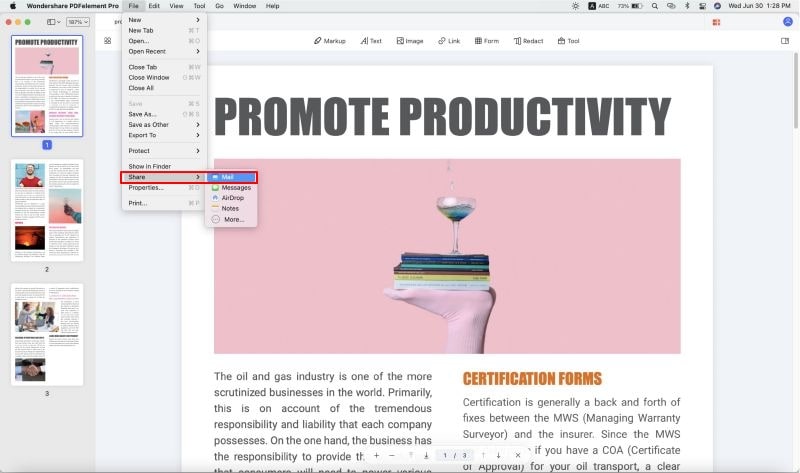
Gehen Sie auf "Datei > Optimieren", um auf die Komprimierungsoptionen zuzugreifen. Wählen Sie eine ideale Option oder passen Sie die Komprimierungsparameter selbst an. Nach der Komprimierung kann Ihr PDF verkleinert werden und Sie können es dann per E-Mail versenden, ohne viel Zeit zu verschwenden.
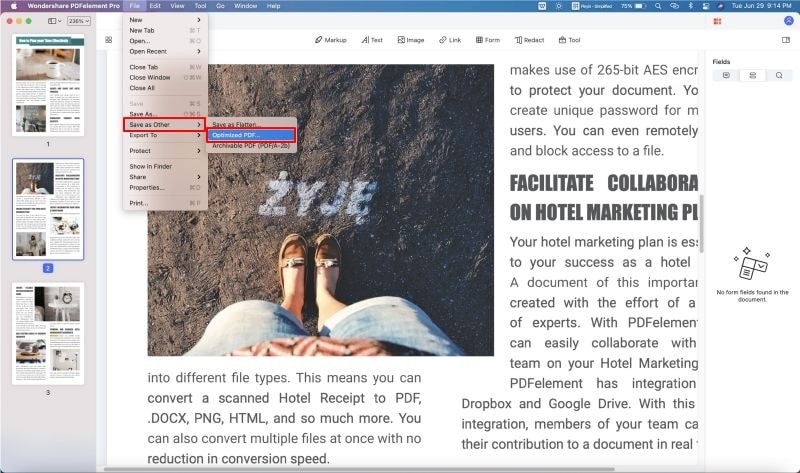
Sie können ein PDF-Dokument auch schnell versenden, indem Sie es in kleine Dateien trennen. Klicken Sie dazu auf "Dokument > Dokument teilen". Geben Sie dann die Aufteilungsmethode und den Ausgabe-Ordner an. Danach können Sie die Dateien nacheinander versenden.
Hinweis: Der PDFelement Pro erlaubt Ihnen, einige Änderungen an Ihren PDFs vornehmen. Wenn Sie möchten, können Sie auf Informationen über die Bearbeitung von PDF-Dateien zugreifen.
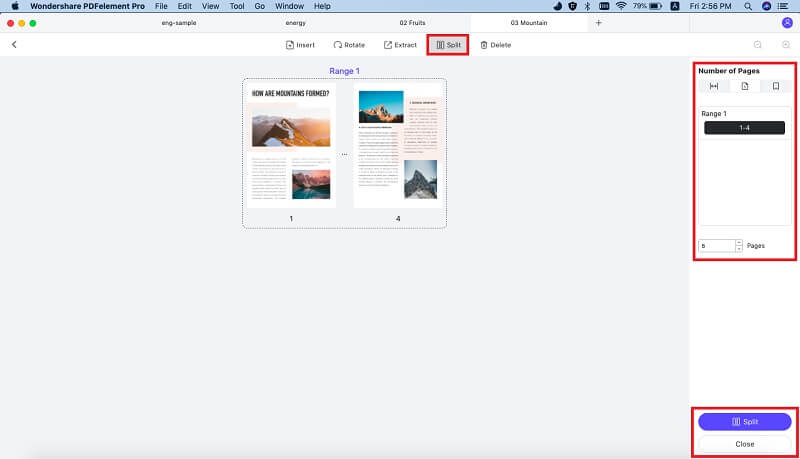
Das Versenden eines PDF-Dokuments ist so einfach, dass keine besonderen und komplizierten Schritte erforderlich sind. Benutzer können PDF-Dokumente an andere Personen senden, indem sie diese an E-Mails anhängen. Hier sind einige einfache Schritte, wie Sie ein Dokument im PDF-Format per E-Mail versenden können.
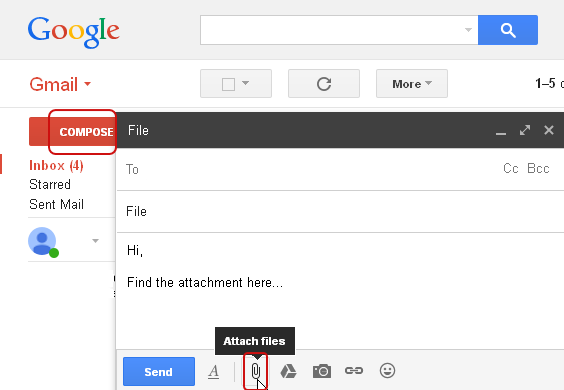
Alexander Wagner
staff Editor